轻松搞定!Edge 浏览器导入收藏夹的秘籍大公开
Edge 浏览器是许多用户喜爱的浏览器之一,但如何导入收藏夹却让一些人感到困惑,就让我们详细了解一下 Edge 浏览器导入收藏夹的方法。
要成功导入收藏夹,第一步是准备好需要导入的收藏夹文件,这个文件通常是从其他浏览器导出的,格式可能有所不同,但 Edge 浏览器通常能够兼容常见的格式。
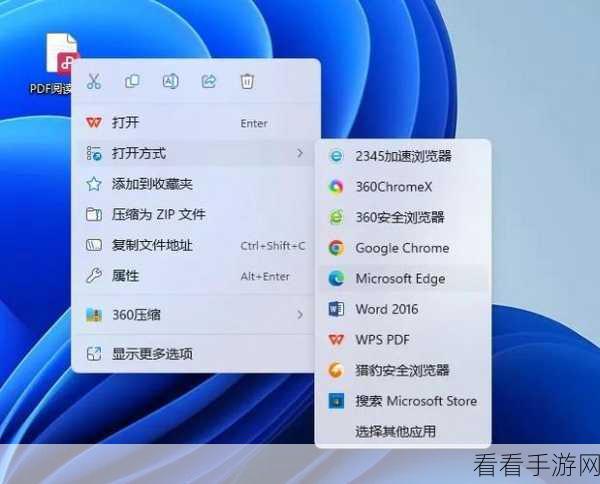
打开 Edge 浏览器,在浏览器的右上角找到“设置及更多”按钮,点击它会弹出一个下拉菜单。
在下拉菜单中,选择“设置”选项,进入设置页面。
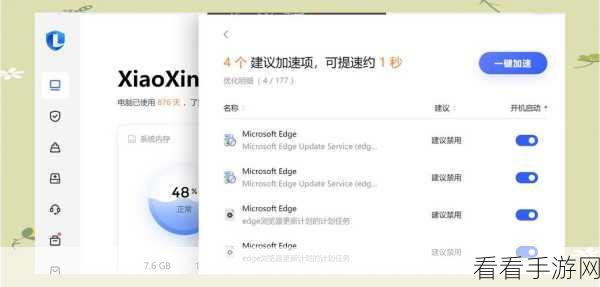
在设置页面中,找到“个人资料”选项,点击展开。
在“个人资料”中,您会看到“导入浏览器数据”的选项,点击它。
会弹出一个导入窗口,您需要在窗口中选择要导入的收藏夹文件,并根据提示进行操作。
需要注意的是,导入过程可能需要一些时间,具体取决于收藏夹的大小和您的设备性能。
如果在导入过程中遇到问题,可以检查文件格式是否正确,或者尝试重新启动浏览器再次进行导入操作。
只要按照上述步骤进行操作,您就能够顺利地将收藏夹导入到 Edge 浏览器中,让您的浏览体验更加便捷和舒适。
参考来源:相关技术论坛及微软官方文档。
